Notifications
1. Généralités
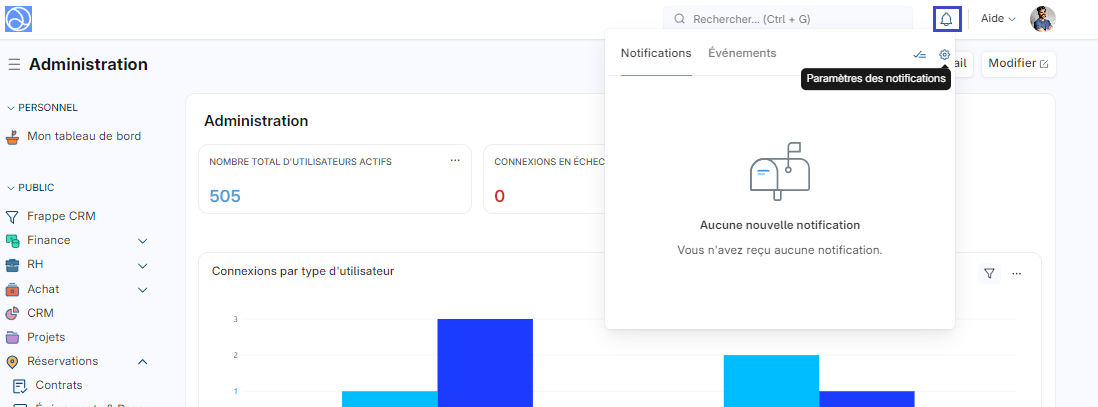
La cloche devient rouge avec un point pour indiquer à l'utilisateur qu'il a une notification. Une fois la notification consultée, celle-ci reste accessible dans l'historique.
2. Paramètres des notifications
Consultez les paramètres des notifications dans la démoCette section permet de configurer de manière précise les modalités de réception des notifications, que ce soit par e-mail ou via le système interne. Vous pouvez personnaliser ces notifications en fonction des événements spécifiques, tels que les assignations, mentions ou rappels, pour mieux suivre vos actions et événements importants.
3. Créer une notification
Créer une notification dans la démo
- Indiquez le nom du document
- Sélectionnez le type de canal : Email, Outils collaboratifs (Slack, RocketChat,etc) Notification système ou SMS)
- Envoyer une alerte lors de l'événement

- Sélectionnez le type de document sur lequel vous souhaitez observer les modifications.
Les événements sont :
- Nouveau : déclenchement lorsqu'un nouveau document du type sélectionné est créé.
- Enregistrer/Valider/Annuler : déclenchement lors de l'enregistrement, la soumission ou l'annulation d'un document du type sélectionné.
- Jours avant/Jours après : alerte générée un certain nombre de jours avant ou après la date de référence, utile pour rappeler des échéances ou des suivis.
- Changement de valeur : déclenchement lors d'une modification spécifique dans le type sélectionné.
- Méthode : notification envoyée lors de l'activation d'une méthode particulière (ex. : before_insert).
- Personnalisé : notification envoyée à une adresse e-mail définie.
- Conditions
- Définissez des conditions supplémentaires si nécessaire.
- Définissez les destinataires de cette alerte. Le destinataire peut être soit un champ du document, soit une liste d'adresses e-mail fixes.
- Destinataires

- Message
Définissez un message.
- Personnalisation : Utilisez des balises HTML et Jinja pour personnaliser le contenu dynamique. Par exemple, afficher les détails de la transaction ou des commentaires spécifiques associés au document.
4. Canal d'envoi
4.1. Notifications des outils collaboratifs
Si vous préférez que vos notifications soient envoyées vers un canal externe dédié, vous pouvez opter pour l'option "Canal externe" et configurer l'URL Webhook correspondante.
4.2. Notifications système
Les notifications système sont utiles pour suivre les tâches à faire, les mentions, les documents partagés, et les points d’énergie. Elles apparaissent dans le menu déroulant des notifications en haut à droite de la barre de navigation.
Si ce canal est sélectionné, une notification système sera envoyée à la place d'un e-mail ou d'une autre notification externe.
4.3. . SMS
Pour utiliser ce canal, vous devez terminer la configuration des paramètres SMS.
5. Test
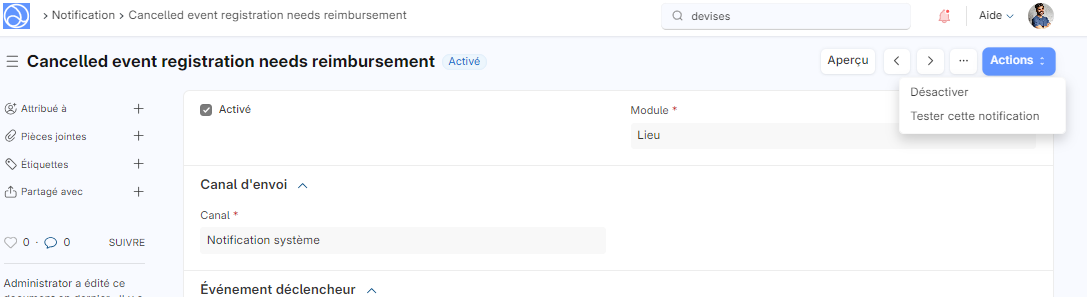
Une fois la configuration de votre notification terminée, vous avez la possibilité de tester son bon fonctionnement.